I file WAV, abbreviazione di Waveform Audio Format, offrono audio non compresso ad alta fedeltà, ideale per registrazioni e editing professionali. Tuttavia, le loro grandi dimensioni li rendono ingombranti per la condivisione o la riproduzione sulla maggior parte dei dispositivi. Se hai bisogno di risparmiare spazio o condividere il tuo audio più facilmente, convertire WAV in MP3 è una scelta intelligente. MP3 è un formato compresso che riduce drasticamente i file mantenendo una qualità audio decente.
Come colmare il divario tra questi due formati audio? Fortunatamente, esistono vari metodi per convertire file audio WAV in MP3 sia su computer Windows che Mac. Questo post ti fornirà le conoscenze e gli strumenti necessari per effettuare facilmente le conversioni.
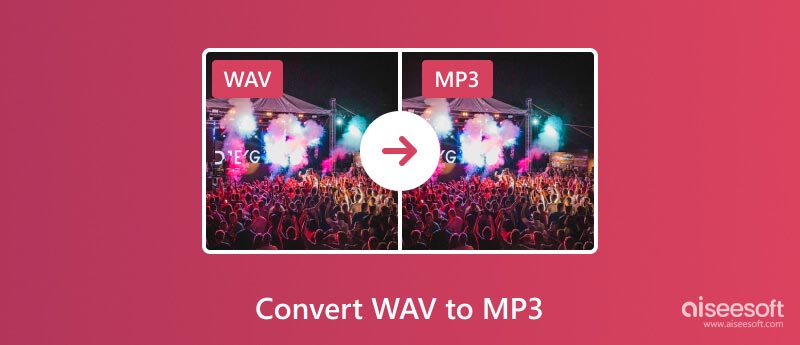
Prima di tuffarci nella trincea della conversione, comprendiamo le forze opposte. I file WAV offrono la massima qualità audio, perfetta per registrazioni professionali e scopi di archiviazione. Tuttavia, hanno un costo: le grandi dimensioni dei file li rendono scomodi da archiviare, condividere e riprodurre sulla maggior parte dei dispositivi.
Gli MP3, d'altro canto, utilizzano una tecnica di compressione intelligente che rimuove le frequenze sonore non udibili, riducendo significativamente le dimensioni del file e preservando gran parte della qualità audio originale.
I lettori musicali, gli smartphone e le piattaforme online supportano quasi universalmente il formato MP3. La conversione dei file audio WAV consente la riproduzione senza interruzioni su vari dispositivi e semplifica la condivisione con amici e familiari. Inoltre, le dimensioni dei file più piccole si traducono in velocità di download e streaming più elevate. Ciò è particolarmente utile se ti piacciono le piattaforme musicali online o ascolti podcast mentre sei in movimento.
Il panorama delle conversioni è vasto e offre molte opzioni per ogni esigenza e livello di competenza. Questa parte vorrebbe condividere cinque metodi efficaci per effettuare la transizione da WAV senza perdita di dati a MP3 compatto mantenendo la qualità del suono sorgente.
Aiseesoft Video Converter Ultimate è un convertitore video potente e versatile in grado di gestire anche conversioni audio, inclusa la conversione da WAV a MP3. Offre varie funzionalità e supporta una varietà di formati di input e output. La sua avanzata tecnologia di accelerazione hardware garantisce un'elevata velocità di conversione da WAV a MP3. Inoltre, il software supporta la conversione senza perdita di dati sia per video che per audio. I tuoi file convertiti manterranno la loro qualità originale.

Scarica
Sicuro al 100%. Nessuna pubblicità.
Sicuro al 100%. Nessuna pubblicità.


È possibile utilizzare il software per modificare i file WAV prima di convertirli, ad esempio tagliando l'inizio o la fine del file. Puoi controllare il volume e aggiungere un effetto di ritardo.
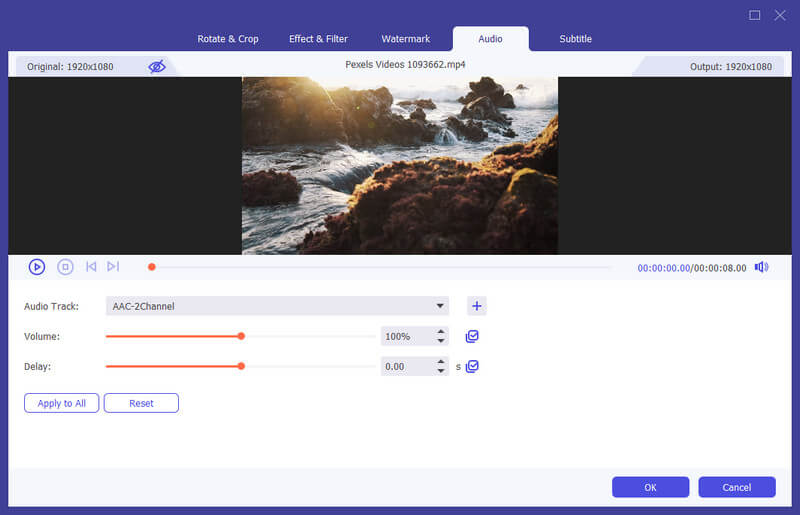
Sebbene vari strumenti possano trasformare i file WAV in MP3, Audacity si distingue come un'altra potente opzione. È completamente gratuito da scaricare, utilizzare e distribuire. Questo convertitore gratuito da WAV a MP3 funziona perfettamente su Windows, macOS e Linux, garantendoti la possibilità di convertire l'audio indipendentemente dal tuo sistema operativo. Oltre alla conversione, Audacity offre una suite completa di strumenti di editing, tra cui riduzione del rumore, equalizzazione, ritaglio, effetti e altro ancora.
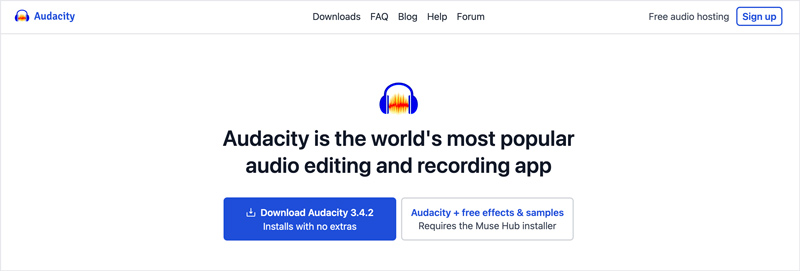

Freemake Video Converter ti consente di convertire file multimediali tra vari formati, inclusa la conversione di file audio WAV in MP3. Similmente a Video Converter Ultimate, può utilizzare la GPU del tuo computer per tempi di conversione più rapidi. Inoltre, offre funzioni di modifica di base, tra cui tagliare, ruotare, unire e altro. Dopo la conversione da WAV a MP3, puoi condividere direttamente il tuo audio su piattaforme come YouTube.
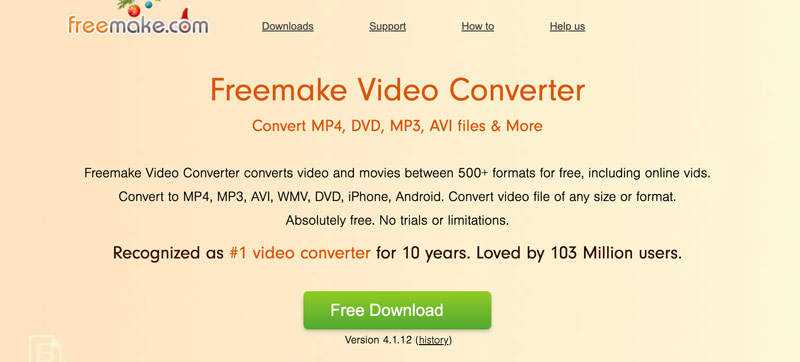
Scarica e apri Freemake Video Converter. Scegli Audio e fai clic su Aggiungi file per selezionare i file WAV. Imposta il formato di output come MP3. Prima della conversione da WAV a MP3, puoi personalizzare il bitrate, la frequenza di campionamento, i canali e altri parametri. Quindi, fai clic su Converti per confermare la conversione.
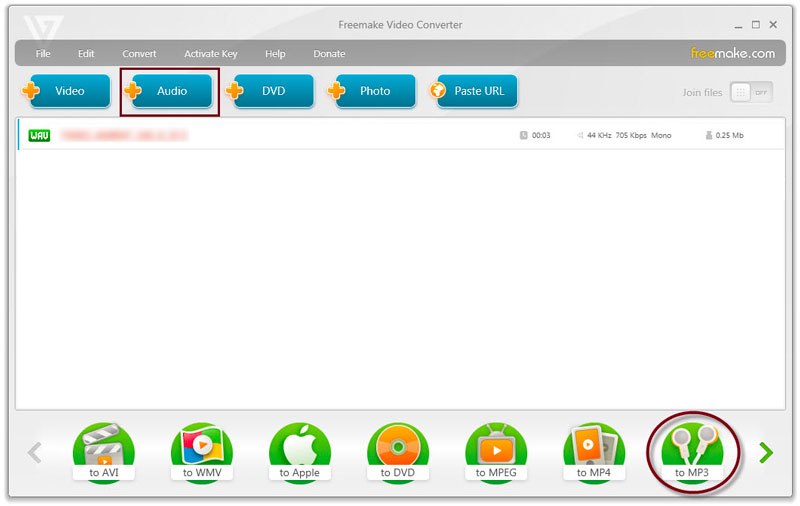
Tieni presente che le funzionalità avanzate, come il multi-threading e la conversione batch, sono disponibili solo nella versione a pagamento. Freemake potrebbe installare software aggiuntivo che non desideri. Presta attenzione durante l'installazione e deseleziona eventuali app indesiderate.
Sebbene sia noto principalmente come lettore multimediale affidabile, VLC offre anche la possibilità di convertire file audio e video, inclusi WAV in MP3. Ti consente di trasformare gratuitamente i tuoi file audio WAV in MP3 su dispositivi Windows, macOS e Linux.
Avvia VLC, vai su Media e scegli l'opzione Converti/Salva. Fai clic su Aggiungi e seleziona i tuoi file WAV. Fare clic su Converti/Salva.
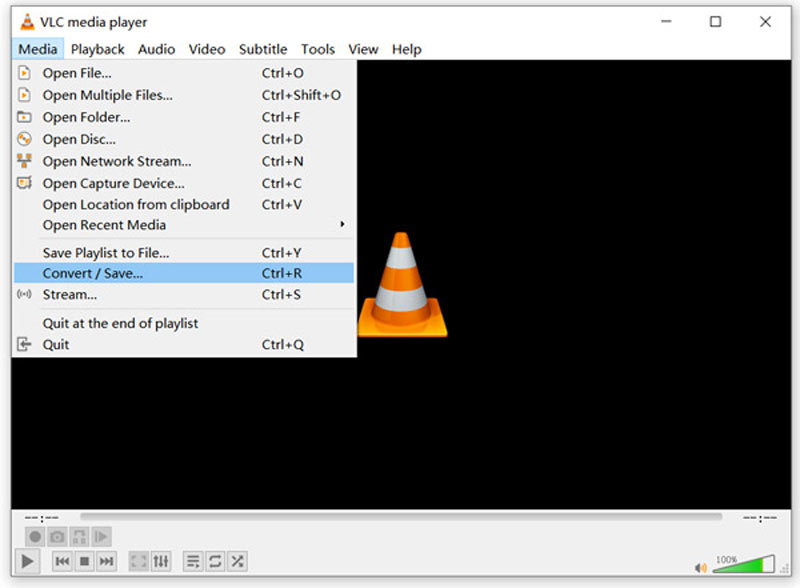
In Profilo, scegli Audio - MP3. Utilizza l'opzione Modifica profilo selezionato per regolare le impostazioni audio e ottenere un maggiore controllo. Fare clic su Sfoglia per scegliere una cartella di destinazione per il file MP3 convertito. Fare clic su Avvia per iniziare la conversione. Monitora la barra di avanzamento e attendi il completamento della conversione.
VLC offre funzionalità di conversione di base. Per opzioni più avanzate o conversioni batch, prendi in considerazione convertitori audio dedicati.
Come utente Windows, puoi utilizzare iTunes per creare versioni MP3 dei tuoi file WAV. Per convertire WAV in MP3 sul tuo Mac, puoi farlo nella tua Libreria musicale.
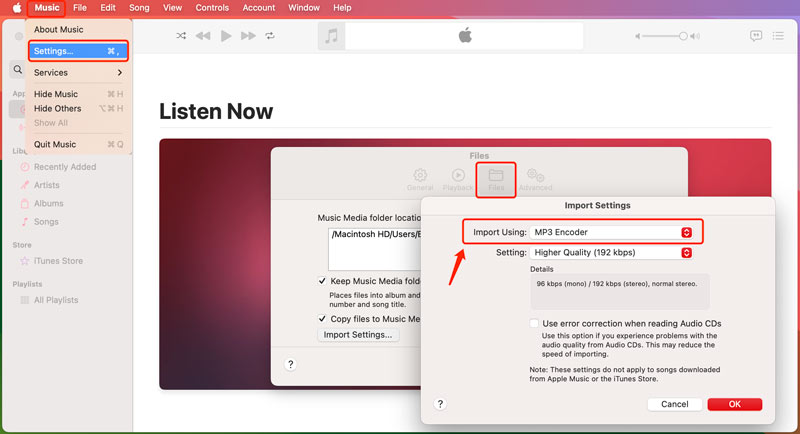
Le nuove versioni MP3 si troveranno nella stessa cartella dei file WAV di origine, a meno che non specifichi una posizione diversa nelle impostazioni di importazione. Questo metodo crea essenzialmente nuovi file MP3, quindi non modifica direttamente i file WAV originali.
Convertire i tuoi file audio WAV in MP3 online è un processo semplice e veloce, che offre numerosi vantaggi, come l'assenza di download di software e l'accessibilità da qualsiasi dispositivo. Sono disponibili molti convertitori online gratuiti, ognuno con le sue caratteristiche e limitazioni. Questa parte ti presenta due popolari per la conversione audio.
Vai al sito Web Convertio, fai clic sulla scheda Converti e scegli il suo strumento Convertitore audio. Fai clic su Scegli file e seleziona il file WAV.
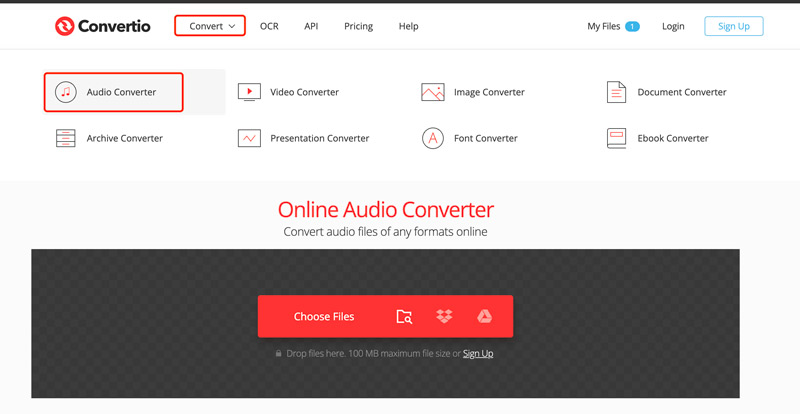
Assicurati che il formato di output sia MP3 e fai clic sul pulsante Converti. Puoi fare clic sull'icona Impostazioni per personalizzare più opzioni, come codec audio, canale, volume, bitrate e altro. Convertio ti consente anche di selezionare i tempi di inizio e fine per tagliare il tuo file audio.
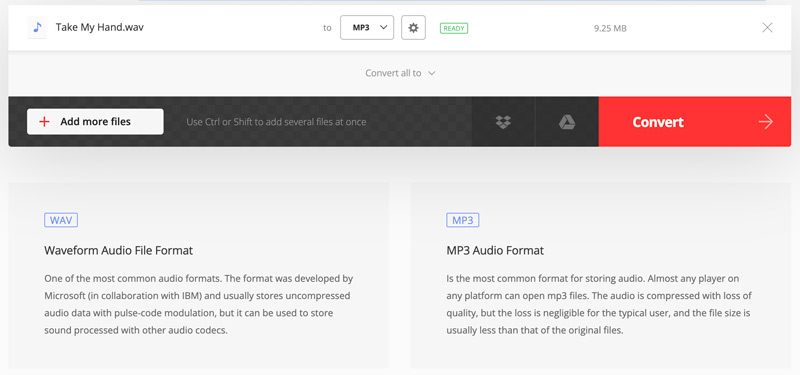
Zamzar è una popolare piattaforma online per la conversione di vari formati di file. Ha una pagina individuale per effettuare la conversione audio da WAV a MP3, Da OGG a MP3, ecc.
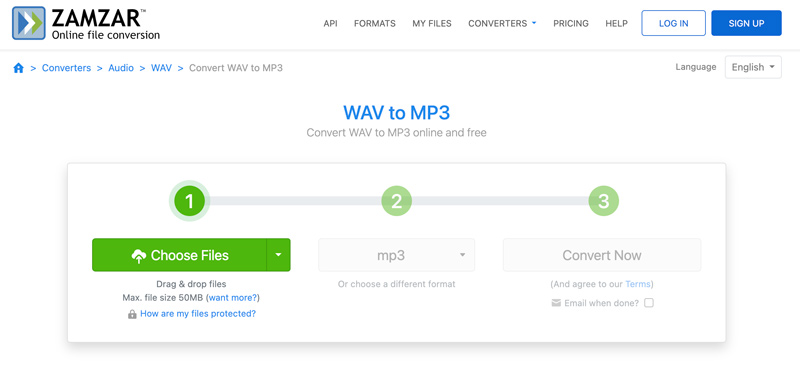
Zamzar consente la conversione gratuita di file fino a 50 MB. Per file più grandi, puoi passare a un piano a pagamento. Puoi convertire più file WAV in MP3 contemporaneamente selezionandoli tutti nel passaggio Scegli file.
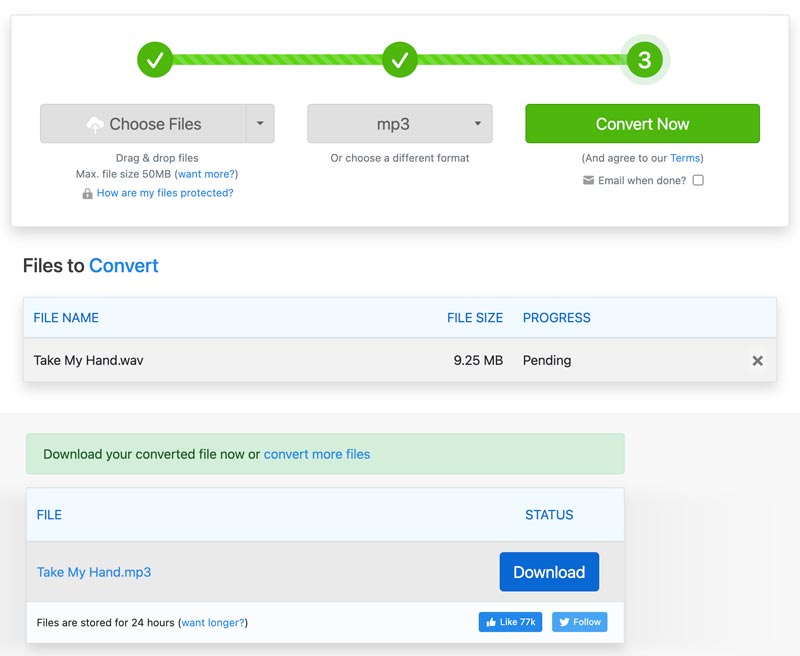
Dovrei usare MP3 o WAV?
MP3 comprime i dati audio, rendendo i file notevolmente più piccoli dei WAV. Questo è l'ideale per l'archiviazione, la condivisione e lo streaming. È il formato onnipresente, riproducibile su quasi tutti i dispositivi e lettori multimediali. E per l'ascolto occasionale, la leggera perdita di qualità audio in MP3 potrebbe essere invisibile.
WAV conserva tutti i dati audio originali, offrendo la massima fedeltà e il suono più chiaro. È il formato preferito per il lavoro audio professionale e l'archiviazione a lungo termine grazie alla sua natura senza perdite. WAV consente di personalizzare il bitrate e le frequenze di campionamento per esigenze specifiche. Tuttavia, alcuni dispositivi e software meno recenti potrebbero non supportare la riproduzione WAV.
Valuta le tue abitudini di ascolto, i limiti di archiviazione e l'uso previsto e scegli il formato più adatto alle tue esigenze.
Puoi convertire WAV in MP3 senza perdere la qualità?
Sfortunatamente, la conversione di WAV in MP3 sacrifica parte della qualità audio. Tuttavia, a seconda delle esigenze e delle priorità, esistono modi per ridurre al minimo la perdita di qualità. MP3 consente di scegliere bitrate diversi, il bitrate determina la quantità di dati conservati e influisce sia sulla dimensione che sulla qualità del file. Bitrate più elevati offrono una qualità quasi CD con dimensioni di file gestibili. Evita modifiche eccessive o l'applicazione di effetti al tuo WAV prima della conversione, poiché potrebbero peggiorare ulteriormente la qualità audio.
Qual è la differenza più grande tra WAV e MP3?
WAV è incentrato sulla qualità audio senza compromessi per l'uso professionale o l'ascolto critico, anche se a scapito di file di grandi dimensioni. MP3 è incentrato su file di dimensioni più piccole e ampia compatibilità, che lo rendono perfetto per l'ascolto, la condivisione e l'archiviazione occasionale, ma con un leggero compromesso di qualità.
Conclusione
Quando si sceglie un metodo di conversione per Da WAV a MP3, considerare la qualità audio e la dimensione del file desiderate. Impostazioni di qualità più elevate daranno come risultato file MP3 più grandi. Alcuni strumenti offrono opzioni avanzate come la regolazione del bitrate, la selezione del canale e la modifica dei tag ID3. Esplora queste funzionalità se hai bisogno di maggiore controllo sui tuoi MP3 convertiti. Seguendo questi passaggi, puoi convertire facilmente i tuoi file audio WAV in MP3 sia su computer Windows che Mac.
Conversione MP3
Convertire WMA in MP3 Convertire AMR in MP3 Converti AAX in MP3 Converti WAV in MP3 Converti APE in MP3 Converti RM in MP3 Converti MP2 in MP3 Convertire AIF in MP3 Converti audio reale in MP3 Converti MP3 in AIFF Converti MP3 in MP4 Converti MP3 in M4A Aggiungi le copertine degli album a MP3
Video Converter Ultimate è un eccellente convertitore video, editor e potenziatore per convertire, migliorare e modificare video e musica in 1000 formati e altro ancora.
Sicuro al 100%. Nessuna pubblicità.
Sicuro al 100%. Nessuna pubblicità.